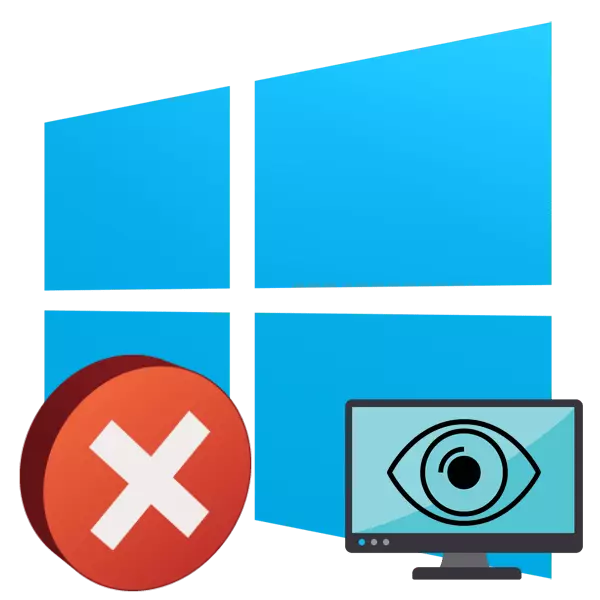
Siz tamamilə kompüter ilə iş başa çatdırmaq üçün istəmirsinizsə, son iclası qənaət isə olduqca tez həyata keçirilir və çıxış olan yuxu rejimi, onu tərcümə edə bilərsiniz. Windows 10, bu rejimi Lakin, bəzən istifadəçilər mövcud problemi də mövcuddur. Sonra yalnız məcbur reboot kömək edir və bildiyiniz kimi, çünki bu, bütün natamam data itirilmiş olacaq. doğru qərar seçmək üçün vacibdir, belə ki, bu problemin səbəbləri fərqlidir. Bu, bizim bugünkü məqalə həsr olunacaq bu mövzu deyil.
Biz yuxu rejimi Windows 10 çıxışı ilə problemi həll
Biz daha asan siz maddi naviqasiya üçün etmək üçün, sadə və effektiv ən çətin nəzərdən problemin düzəldilməsi üçün bütün variantları təsis etdik. Biz müxtəlif sistem parametrləri və hətta BIOS müraciət bu gün toxunmaq, amma "Quick Start" rejimində başlamaq üçün başlamaq istəyirəm.Metod 1: Disable "Quick Start" rejimi
Windovs 10 enerji təchizatı planı parametrləri, siz başa çatdıqdan sonra OS start sürətləndirmək üçün imkan verir ki, "Quick Start" seçimi var. Bu yoxlanılması məqsədilə aradan lazımdır belə bəzi istifadəçilər, bu, yuxu rejimi ilə münaqişələrin səbəb olur.
- "Başlat" düyməsini və klassik tətbiqi "İdarəetmə paneli" tapmaq üçün axtarış vasitəsilə açın.
- "Power Supplies" bölməsinə gedin.
- Sol panel, "Power Buttons Actions" adlı link tapa və LKM ilə basın.
- başa parametrləri effektiv varsa, artıq mövcud deyil parametrləri dəyişdirilməsi "düyməsinə basın.
- İndi "start-up sürətli Enable (tövsiyə)" dan onay aradan qaldırılması üçün yalnız qalır.
- daxil əvvəl, müvafiq düyməsinə klik ilə tədbirlər saxlamaq üçün unutmayın.
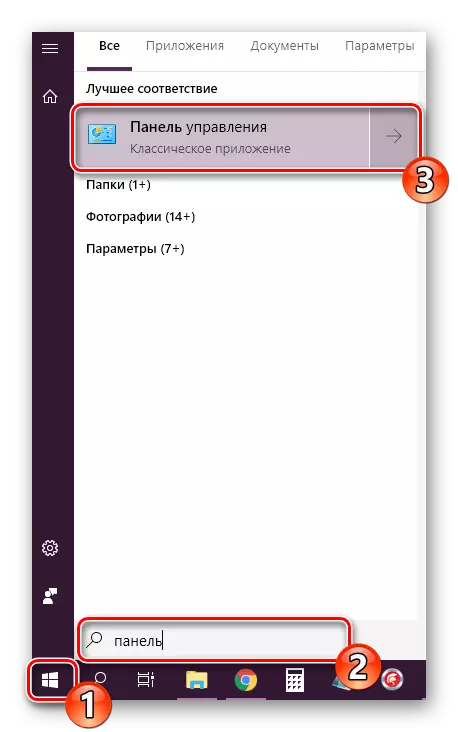
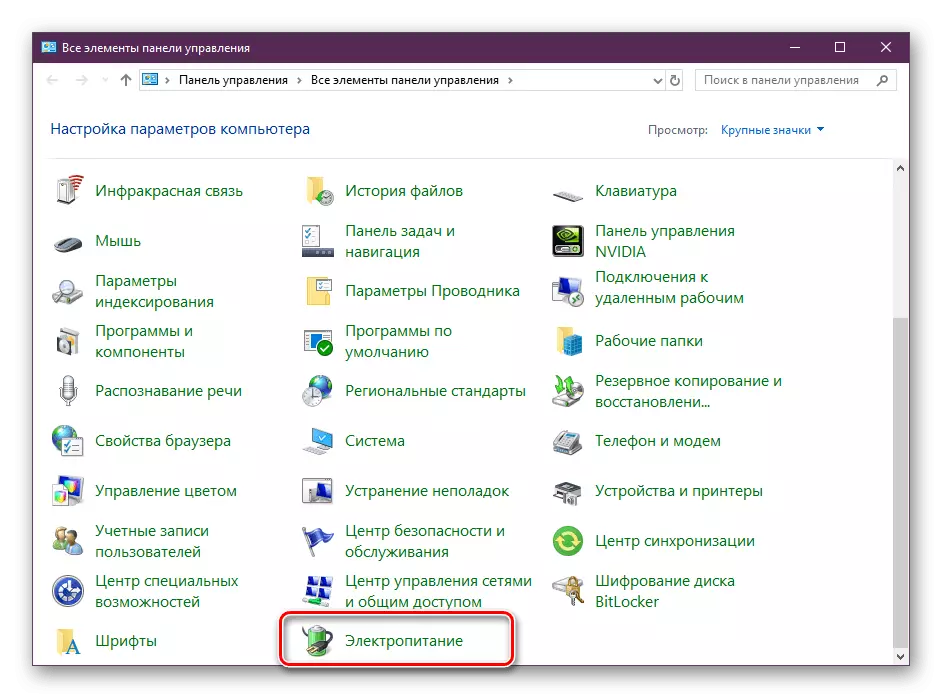
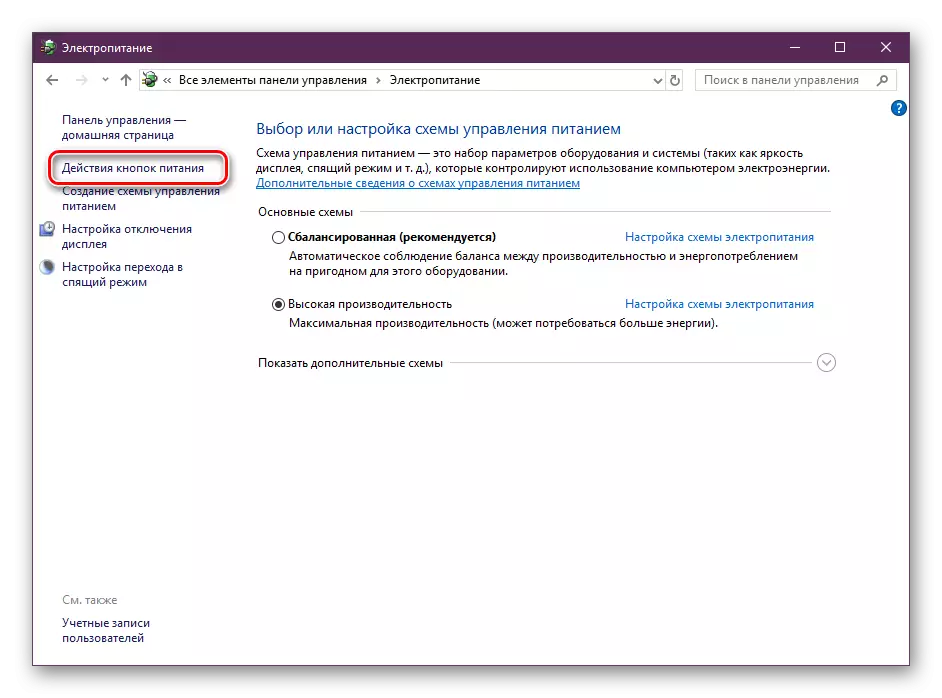
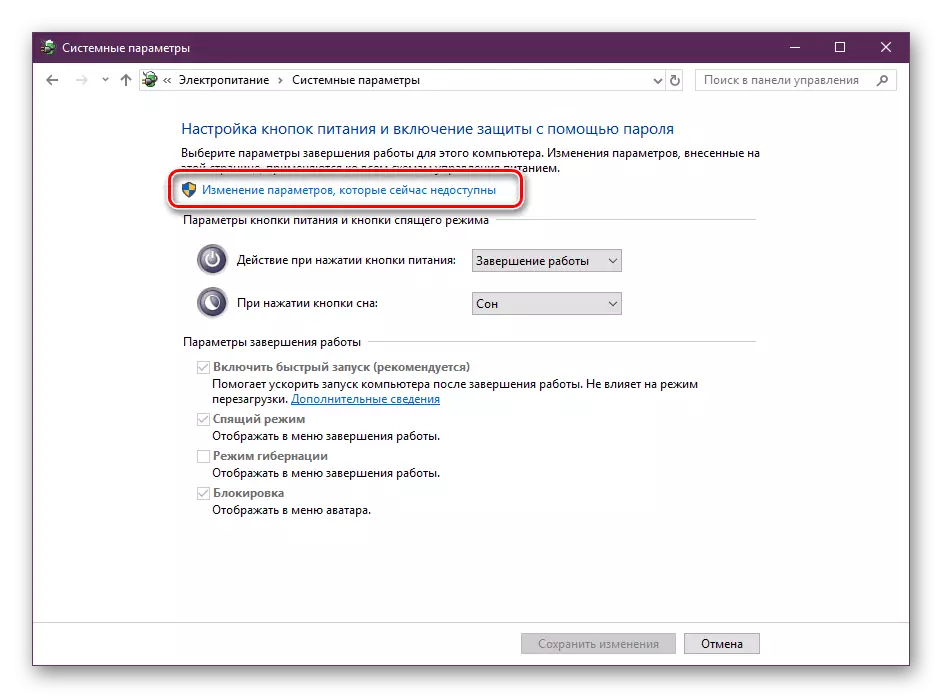
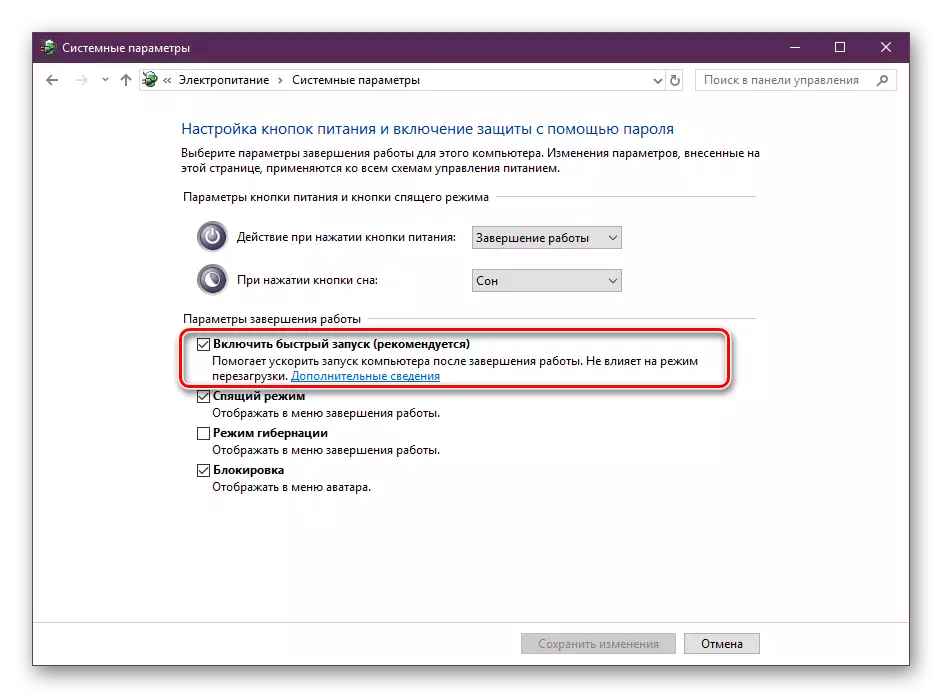
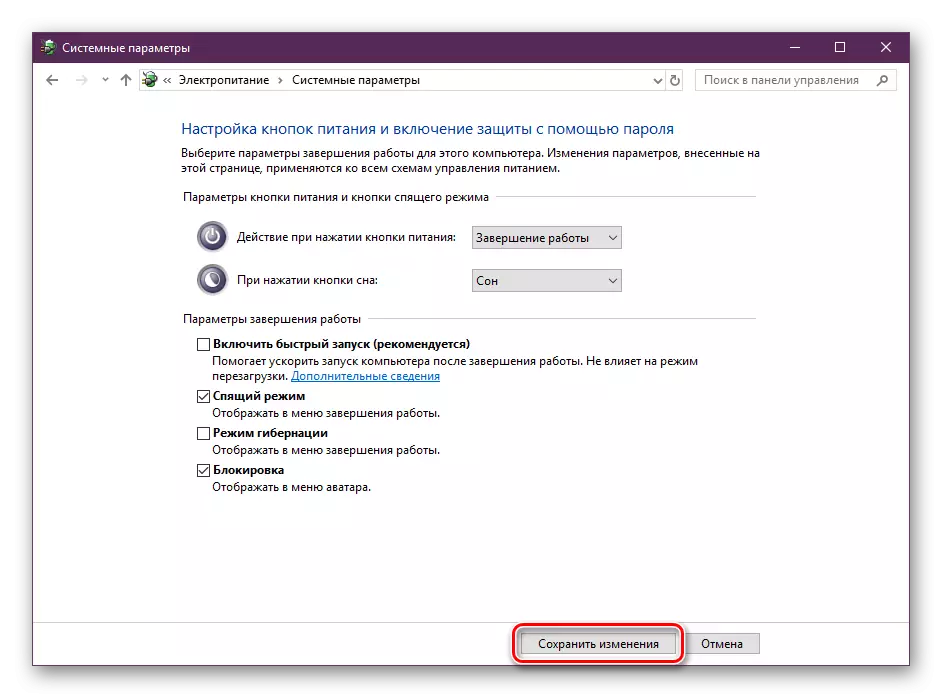
yalnız həyata prosesinin səmərəliliyini yoxlamaq üçün yatmaq PC tərcümə. Bu faili məchul olduğu ortaya çıxdı varsa, siz qəbulu geri qayıtmaq və hərəkət edə bilər.
Metod 2: Periferik Cihazlar uyğunlaşdırılması
periferik avadanlıq (siçan və klaviatura) imkan verir Windows funksiyası, eləcə də çıxış etmək üçün şəbəkə adapter yuxu rejimi bir PC yoxdur. bu qabiliyyəti aktiv olduqda siz düymələri basın zaman, istifadəçi 'düyməsinə və ya İnternet paketinin ötürülməsi, kompüter / laptop Oyanış olunur. olan əməliyyat sistemi normal işləmir, çünki Lakin, bəzi belə qurğular səhv, bu rejimi dəstəkləyə bilər.
- Start icon PCM basın və Device Manager seçin.
- "Mouse və digər ifadə Devices" simli genişləndirilməsi, görünür və "Features" seçin ki, PCM maddə basın.
- "Power Management" nişanı keçin.
- "Gözləmə rejimi çıxdı bu cihaz imkan verir kompüter" dan onay çıxarın.
- Lazım gələrsə, siçan ilə bu tədbirlər sərf, lakin kompüter oyatmaq bağlı periferik ilə. Devices "Keyboard" və "Network Adapterlər" bölmələri yerləşir.
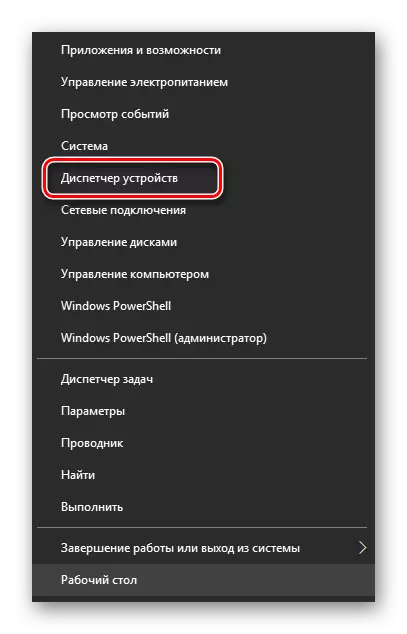
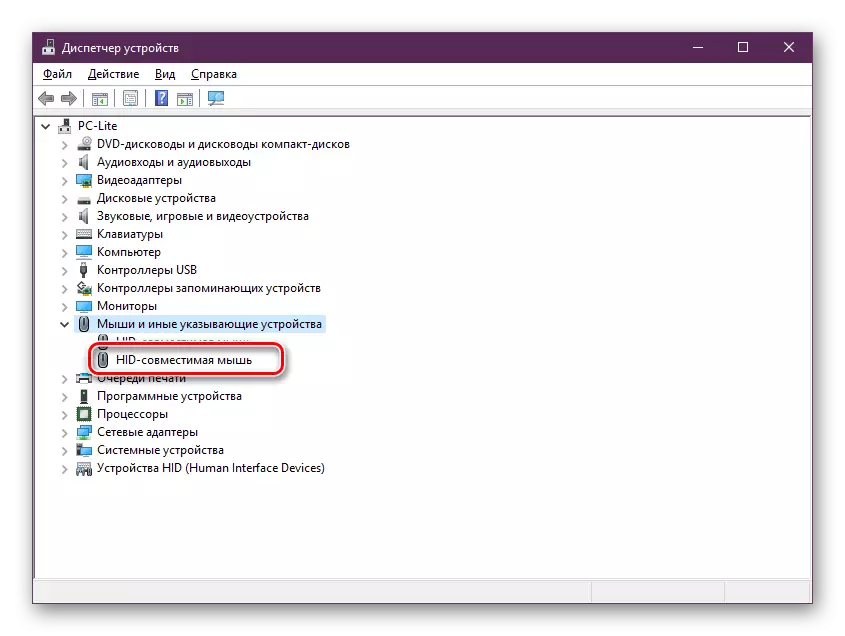
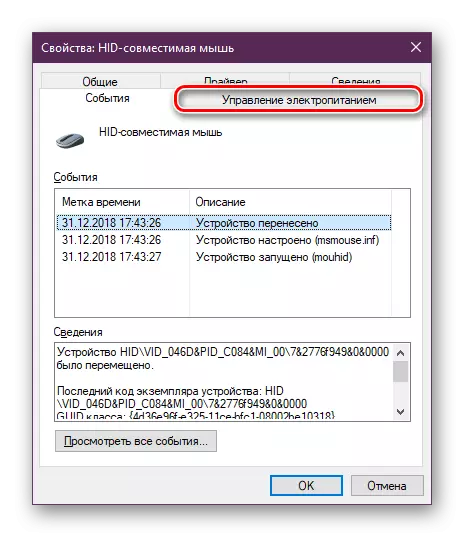
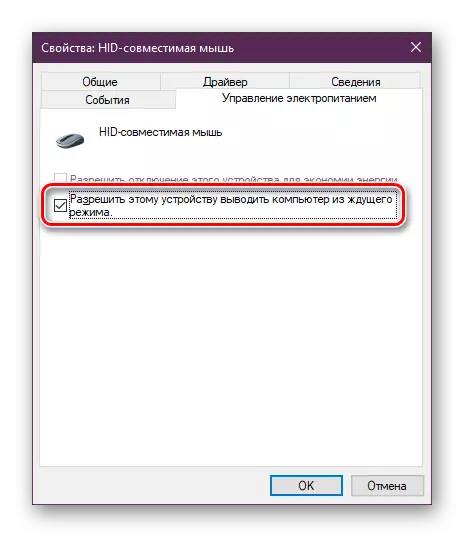
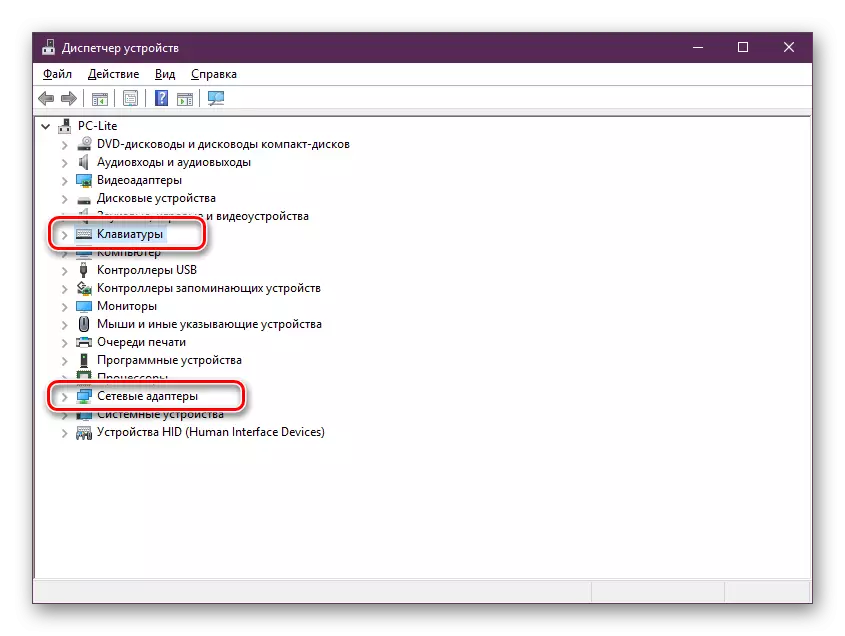
cihazlar üçün gözləmə rejimi çıxış qadağan sonra, yuxu çıxış PC üçün yenidən cəhd edə bilərsiniz.
Metod 3: hard disk kapatma parametrləri dəyişdirilməsi
Əgər yuxu rejimi getmək zaman, yalnız monitor bağlıdır - Bəzi uzadılması lövhələr və sabit disk də vaxt müəyyən bir müddət sonra bu dövlət hərəkət edir. Sonra HDD qida axını dayandırır və bu yuxu gəldiyi zaman, bu aktivləşdirilib. Lakin bu, həmişə PC salındıqda çətinliklər səbəb olan baş vermir. Bu səhv öhdəsindən kömək edəcək güc planı Simple dəyişiklik.
- sahəsində PowerCFG.CPL daxil edin və dərhal "Power" menyuya getmək üçün "OK" düyməsinə basın, Win + R isti düyməsini basaraq "Run" Run.
- Sol bölmede də "yuxu rejimi keçid Setting" seçin.
- "Qabaqcıl güc parametrlərini dəyişdirin" yazısına vurun.
- sabit disk qaralar etmək üçün üçün, zaman dəyəri 0 əlavə və sonra dəyişikliklər tətbiq olunmalıdır.
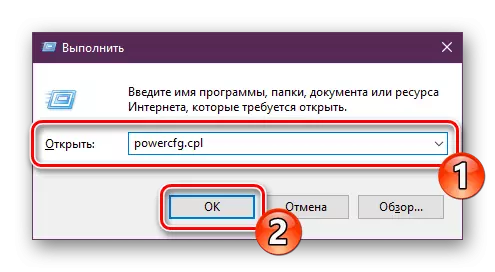
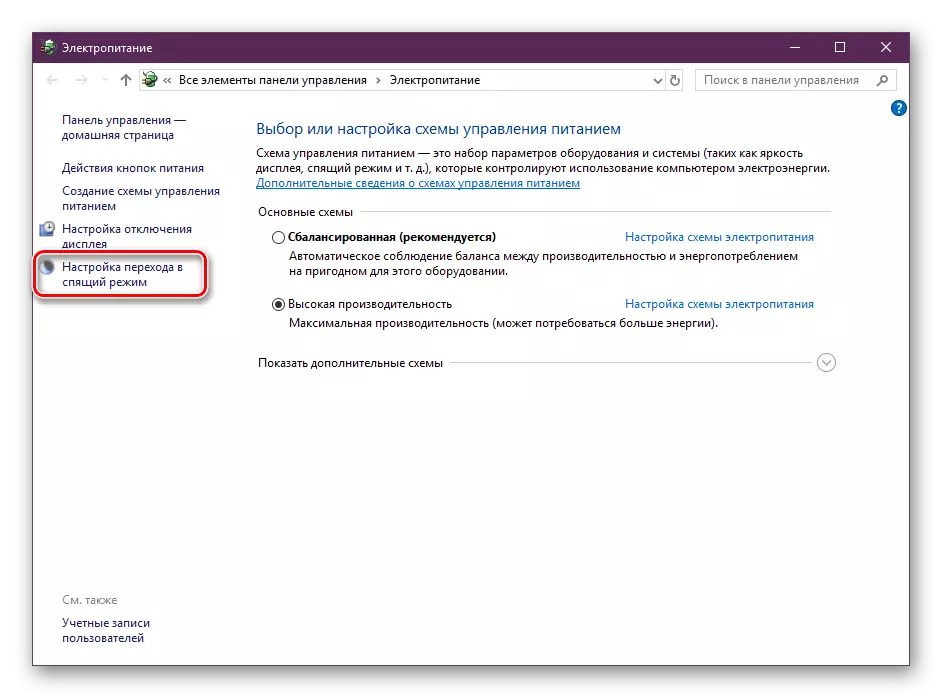
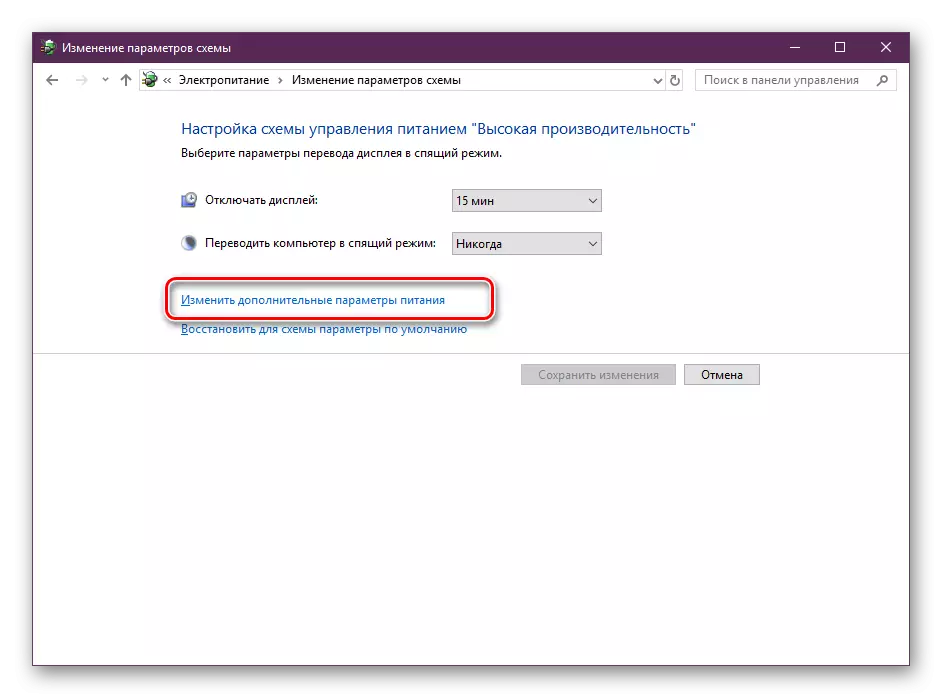
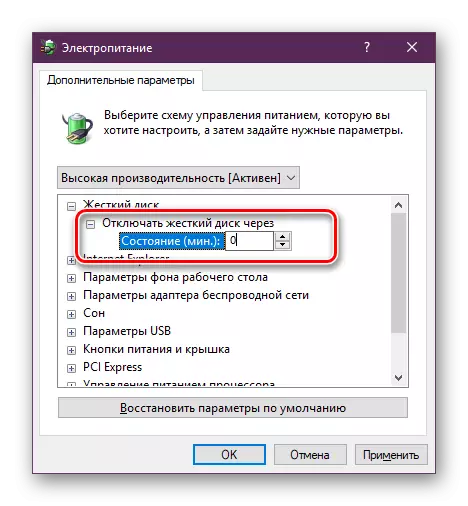
Gözləmə rejimində keçid zaman həmişə işlək vəziyyətdə olacaq bu güc plan ilə, HDD enerji təchizatı, dəyişməyəcək.
Metod 4: Check və yeniləmə sürücü
Bəzən orada PC lazımi sürücü və ya onlar səhvlər ilə quraşdırılmışdır. Çünki bu, əməliyyat sistemi müəyyən hissələri iş fərqlənir və bu da yuxu rejimi mövcud düzgünlüyünü təsir edə bilər. Ona görə də biz "Device Manager" hərəkət gəlir (bunu necə, siz artıq moda 2 öyrəndim) və avadanlıq və ya kitabə "Naməlum cihaz" yaxın bir nida işarəsi iştirakı üçün bütün maddələr edin. onlar təqdim olunur, o, dəyər yenilənməsi yanlış sürücü və itkin müəyyən edir. aşağıdakı bağlantıları digər məqalələr oxumaq Bu mövzu haqqında faydalı məlumat.
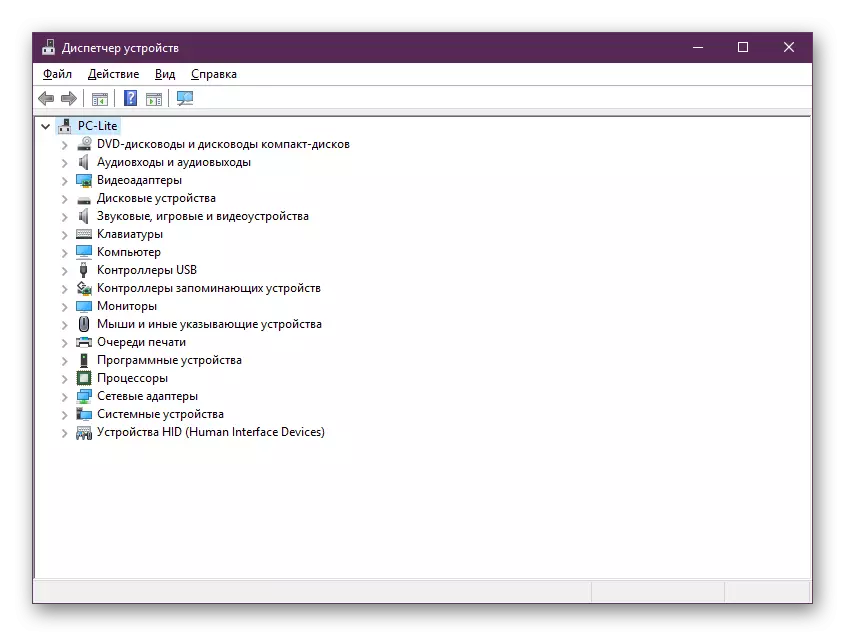
Daha çox oxu:
sürücülər yüklü lazımdır tapın
Sürücülərin quraşdırılması üçün ən yaxşı proqramlar
Bundan əlavə, bu xüsusi diqqət müstəqil axtarış və proqram quraşdırılması etmək istəmirəm edənlər üçün DriverPack Solution proqramı ödənilməlidir. Bu proqram sistem tarama qədər və itkin komponentləri ilə bitən, sizin üçün hər şeyi edəcəyik.
Daha ətraflı: Sürücü çantası istifadə edərək bir kompüterdə sürücüləri necə yeniləmək olar
video kart işləri ilə problemlər də nəzərdən problemin görünüşünü səbəb. Sonra ayrı-ayrı qəza və daha korreksiyası səbəbləri axtarmaq lazımdır. güncellemeleri kontrol və ehtiyac onları yaratmaq unutmayın.
Daha çox oxu:
AMD Radeon / NVIDIA Video Card Drivers Update
səhv düzəltmək "VideoRerier cavab dayandırılıb və uğurla bərpa edilmişdir."
Metod 5: BIOS konfiqurasiya dəyişdirilməsi (Award yalnız)
Biz hər bir istifadəçi əvvəl BIOS interfeysi iş ilə qarşı-qarşıya və bir bütün öz cihaz başa düşmürəm, çünki bu yolla sonuncu seçdi. BIOS versiyasını fərqlər səbəbiylə, onların parametrləri tez-tez müxtəlif menyular yerləşir və hətta fərqli deyilir. Lakin, əsas I / O sistemi daxil prinsipi dəyişməz olaraq qalır.
aşağıda göstərildiyi kimi yapılandırılmış deyil AMI BIOS və UEFI, Növü quraşdırılıb dayandırın ACPI bir yeni versiyası ilə müasir anakartlar var. yuxu rejimi tərk zaman bu üsul uyğun deyil və yalnız Award BIOS üçün müvafiq yeni kompüter sahibləri, belə ki, problemləri yarana deyil.
Daha ətraflı: Kompüterdə Bios'a necə çatmaq olar
Bios isə, siz "Power Management Setup" və ya sadəcə "Power" adlı bölmə tapmaq lazımdır. Bu menyu ACPI tip parametri dayandırmaq ehtiva edir və enerji qənaət rejimi üçün məsul bir neçə mümkün dəyərləri var. dəyər "S1" yuxu keçid zaman monitor və informasiya sürücü aradan üçün məsuliyyət daşıyır və "S3" RAM istisna olmaqla, bütün aradan bırakır. başqa dəyər seçin və sonra F10 basaraq F10 dəyişikliklər edin. Bundan sonra, kompüter artıq yuxu çıxır olub-olmadığını yoxlamaq.
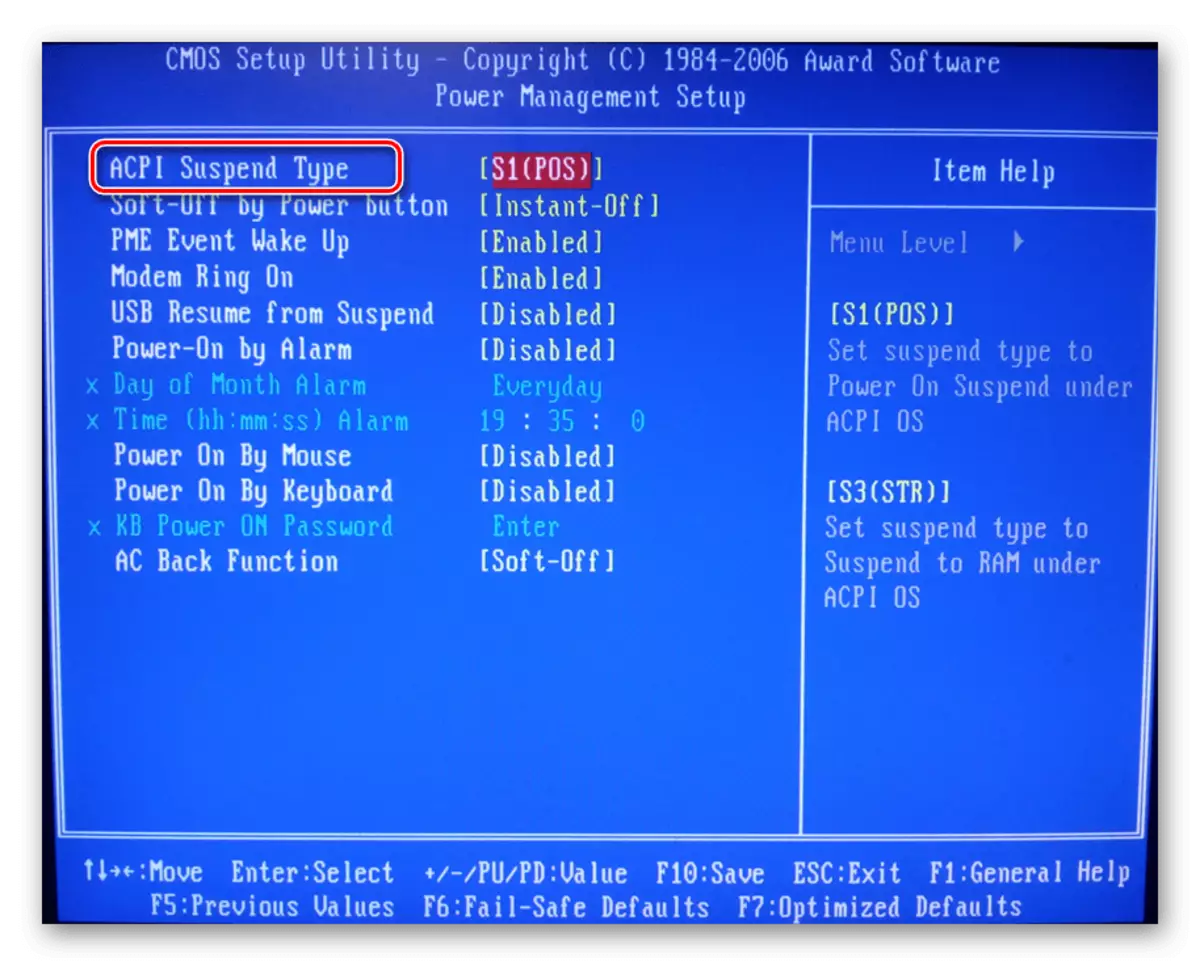
Disable yuxu rejimi
üsulları yaranıb günah anlamaq kömək etməlidir yuxarıda təsvir, lakin təcrid hallarda onlar qeyri-lisenziya pulsuz surəti OS və ya zəif toplaşmaq əməliyyatda tənqidi uğursuzluqlar ilə bağlı ola bilər nəticə gətirmir istifadə olunur. Windows yeniden istəmirsinizsə, sadəcə bu daha problemlərin qarşısını almaq üçün yuxu rejimi ayırın. ayrı material daha oxumaq bu mövzuya Guide genişlənmişdir.
Həmçinin baxın: Disable Gözləmə rejimində Windows 10
Problemin səbəbləri müxtəlif ola bilər-ci ildən, müvafiq olaraq, Alternativ gözləmə rejimi çıxışı ilə problemin həlli üçün bütün variantları istifadə etmək üçün əmin olun, onlar yalnız uyğun üsullarla aradan qaldırılır.
